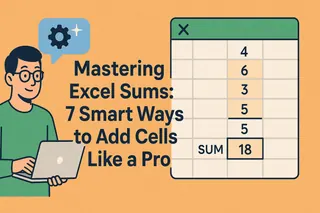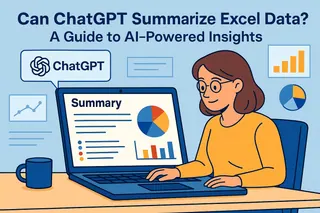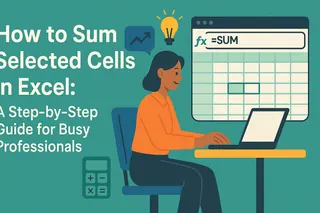Mal ehrlich - Daten in Tabellen können Ihr bester Freund oder Ihr schlimmster Albtraum sein. Als jemand, der unzählige Stunden mit Projektzeitplänen und Berichtsfristen gekämpft hat, weiß ich: Excel-Daten zu beherrschen, verändert alles für Ihre Produktivität.
Die gute Nachricht: Excels Datumsfunktionen sind viel mächtiger, als die meisten denken. Und mit Tools wie Excelmatic dauert es nur Sekunden, was früher Stunden brauchte. Lassen Sie mich Ihnen alles zeigen, was Sie wissen müssen.
Warum Daten wichtiger sind als Sie denken
Excel speichert Daten nicht nur - es behandelt sie als Seriennummern. Der 1. Januar 1900 ist Tag 1, der 2. Januar Tag 2 usw. Klingt komisch, ist aber genial, denn so können Sie mit Daten rechnen. Brauchen Sie eine 30-Tage-Frist? Addieren Sie einfach 30 zum Startdatum!
Datumseingabe leicht gemacht
Meine besten Zeitersparnisse:
- Heutiges Datum automatisch:
=TODAY()eingeben - aktualisiert sich täglich - Statischer Zeitstempel: Strg+; drücken für heutiges Datum (perfekt für Aufzeichnungen)
- Schnelle Reihe: Füllzieher mit gedrückter Strg-Taste für automatische Datumsreihen
Aber hier ändert Excelmatic alles - es füllt Daten automatisch basierend auf Ihren Datenmustern, ohne Formeln.

Formatierung, die wirklich funktioniert
Datum eingegeben und falsch angezeigt? Rechtsklick > Zellen formatieren löst es. Mein Team liebt diese Formate:
TT-MMM-JJJJ(31-Dez-2023) - klar und lesbarMMMM T, JJJJ(Dezember 31, 2023) - perfekt für Berichte
Pro-Tipp: Excelmatics intelligente Formatierung schlägt die beste Anzeige basierend auf Ihrem Datentyp vor - ein Problem weniger.
Datenrechnen, das Stunden spart
Hier glänzt Excel:
- Projektfrist?
=A3+30(addiert 30 Tage zum Datum in A3)
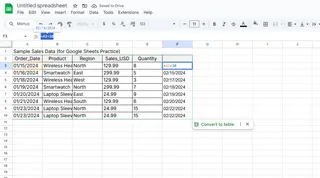
- Verbleibende Tage?
=B1-TODAY()(Countdown zur Frist in B1) - Nur Arbeitstage?
=NETWORKDAYS(Start,Ende,Feiertage)
Aber diese Formeln manuell schreiben? Nein danke. Excelmatics KI schlägt passende Berechnungen beim Tippen vor - wie ein Tabellen-Genie über Ihrer Schulter.
Fortgeschrittene Datumstricks
- Bedingte Formatierung: Lassen Sie überfällige Daten automatisch rot werden
- Daten-Diagramme: Visualisieren Sie Zeitpläne per Drag-and-Drop in Excelmatic
- Erweiterte Funktionen: Monate (
MONTH()), Jahre (YEAR()) extrahieren oder Text in Daten umwandeln (DATEVALUE())
Die Zukunft der Datenverwaltung
Die Wahrheit: Excels Datumsfunktionen sind mächtig, aber erfordern manuelle Arbeit. Darum ist mein Team zu Excelmatic gewechselt. Statt:
- Formeln zu merken
- Kaputte Formate zu reparieren
- Diagramme von Grund auf zu bauen
Beschreiben wir einfach, was wir brauchen ("Zeig mir Q4-Fristen nach Projekt") und Excelmatic erstellt es sofort. Die Zeitersparnis? Etwa 4 Stunden pro Woche pro Teammitglied.
Ihr Daten-Meisterplan
- Grundlegende Eingabekürzel lernen
- Einige Schlüsselfunktionen beherrschen (TODAY, NETWORKDAYS)
- Bedingte Formatierungsregeln einrichten
- Excelmatics Auto-Datum-Funktionen testen (Game-Changer!)
Vergessen Sie nicht: Daten sollten nicht stressig sein. Mit dem richtigen Ansatz (und den richtigen Tools) können sie Ihr Arbeitsleben erleichtern. Wollen Sie sehen, wie viel Zeit Sie sparen könnten? Excelmatic bietet eine kostenlose Testversion - es könnte für immer ändern, wie Sie mit Daten arbeiten.
Nun los - erobern Sie diese Tabellen! Ihr zukünftiges Ich (mit all der gewonnenen Zeit) wird Ihnen danken.